Aggiornando il browser di Google alla versione 52, alcuni utenti hanno riscontrato un comportamento anomalo. Google Chrome mostra caratteri sfocati, irregolari o comunque posizionati in maniera inadeguata in molti siti web.
Il problema sembra tanto più sentito ed evidente quanto minore è la diagonale dello schermo. In altre parole, sono gli utenti che adoperano dispositivi dotati di display ridotto a segnalare il problema con maggiore frequenza.
È il risultato della decisione degli sviluppatori di Chrome di abbandonare il supporto GDI per il rendering dei caratteri. Si tratta di tecnologia legata al passato e considerata ormai obsoleta. La decisione è spiegata, tecnicamente, in questo post e ha a che fare con l’abbandono di Windows XP e Windows Vista da parte del browser di Google.
Nessun utente potrà quindi accedere alle impostazioni avanzate di Chrome per disabilitare la tecnologia DirectWrite che sarà sempre utilizzata per default. La casella (o flag) che fino a Chrome 51 permetteva di disabilitare l’impiego di DirectWrite è stata infatti rimossa.
Come risolvere il problema dei font sfocati in Chrome?
Caratteri sfocati e poco leggibili in Chrome: gli interventi applicabili
Per rendere più leggibili i caratteri che compongono le pagine web aperte con Chrome e provare a risolvere il problema dei font sfocati, si possono seguire – uno dopo l’altro – i seguenti passaggi:
1) Attivazione della funzionalità ClearType di Windows
Portandosi nella sezione Schermo del Pannello di controllo si dovrà cliccare su Modifica testo ClearType. In Windows 10 si dovrà invece scegliere Impostazioni, Schermo, fare clic su Impostazioni schermo avanzate quindi su Testo ClearType.
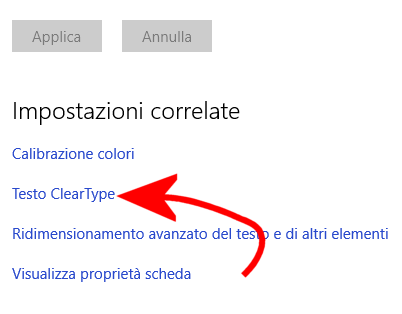
Nella schermata successiva, bisognerà attivare o comunque assicurarsi che sia abilitata la casella Attiva ClearType.
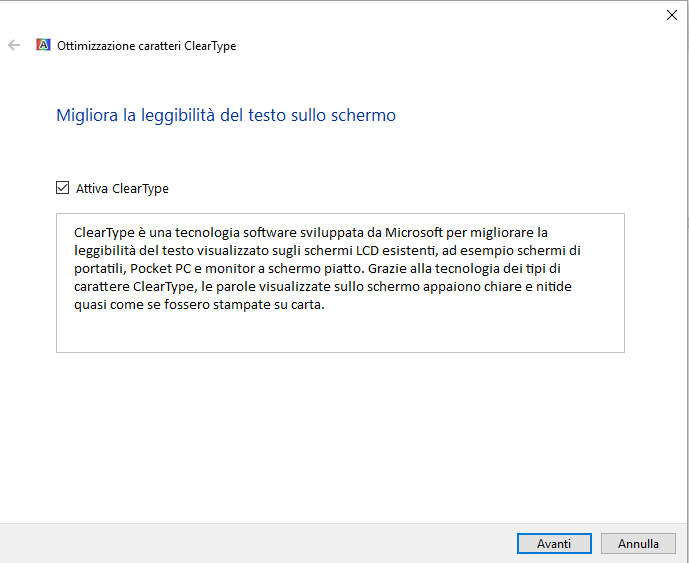
2) Nel caso in cui il precedente intervento non dovesse sortire il risultato sperato, si potrà aprire il Pannello di controllo di Windows, selezionare l’icona Sistema, scegliere Impostazioni di sistema avanzate, portarsi all’interno della scheda Avanzate, premere il pulsante Impostazioni nel riquadro Prestazioni quindi disattivare Smussa gli angoli dei caratteri dello schermo.
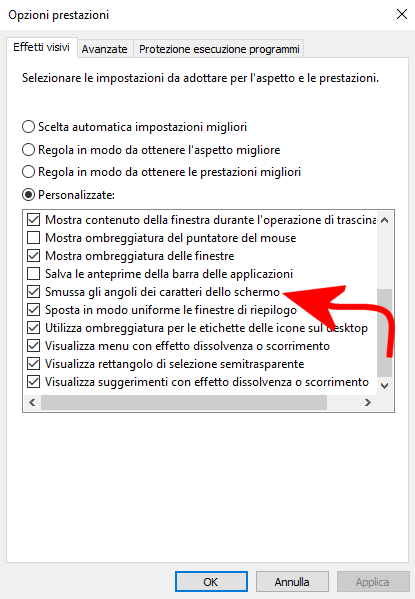
3) Un’altra possibile soluzione consiste nel forzare il ridimensionamento dell’immagine su quegli schermi che sono contraddistinti da un elevato valore di DPI.
Per procedere si può cliccare con il tasto destro su collegamento all’eseguibile di Google Chrome, scegliere Proprietà e portarsi all’interno del campo Destinazione.
Nel caso in cui le virgolette non fossero già presenti, bisognerà “cingere” tra doppie virgolette il percorso facente riferimento all’eseguibile di Chrome (chrome.exe) quindi aggiungere quanto segue:
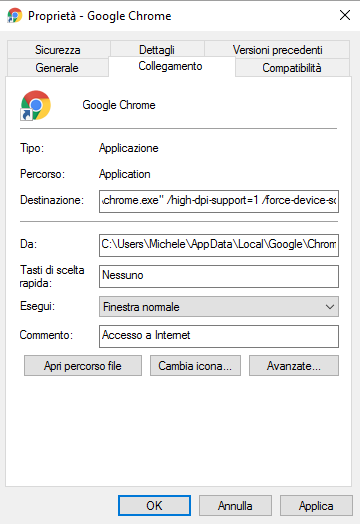
Analogo risultato è solitamente ottenibile accedendo alla scheda Compatibilità quindi spuntando la casella Disabilita ridimensionamento schermo per valori DPI alti.
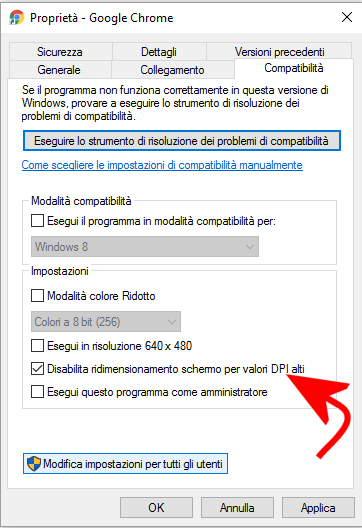
Dopo ogni intervento, suggeriamo di chiudere completamente, attendere qualche istante quindi riavviare Chrome per verificare il comportamento del browser.
/https://www.ilsoftware.it/app/uploads/2023/05/img_14135.jpg)
/https://www.ilsoftware.it/app/uploads/2024/11/Apple-Music.jpg)
/https://www.ilsoftware.it/app/uploads/2025/06/hikvision-deve-chiudere-in-canada.jpg)
/https://www.ilsoftware.it/app/uploads/2025/06/pec-rai-canone-speciale-abbonamento-tv-azienda.jpg)
/https://www.ilsoftware.it/app/uploads/2025/06/vunerabilita-bluetooth-cuffie-auricolari.jpg)